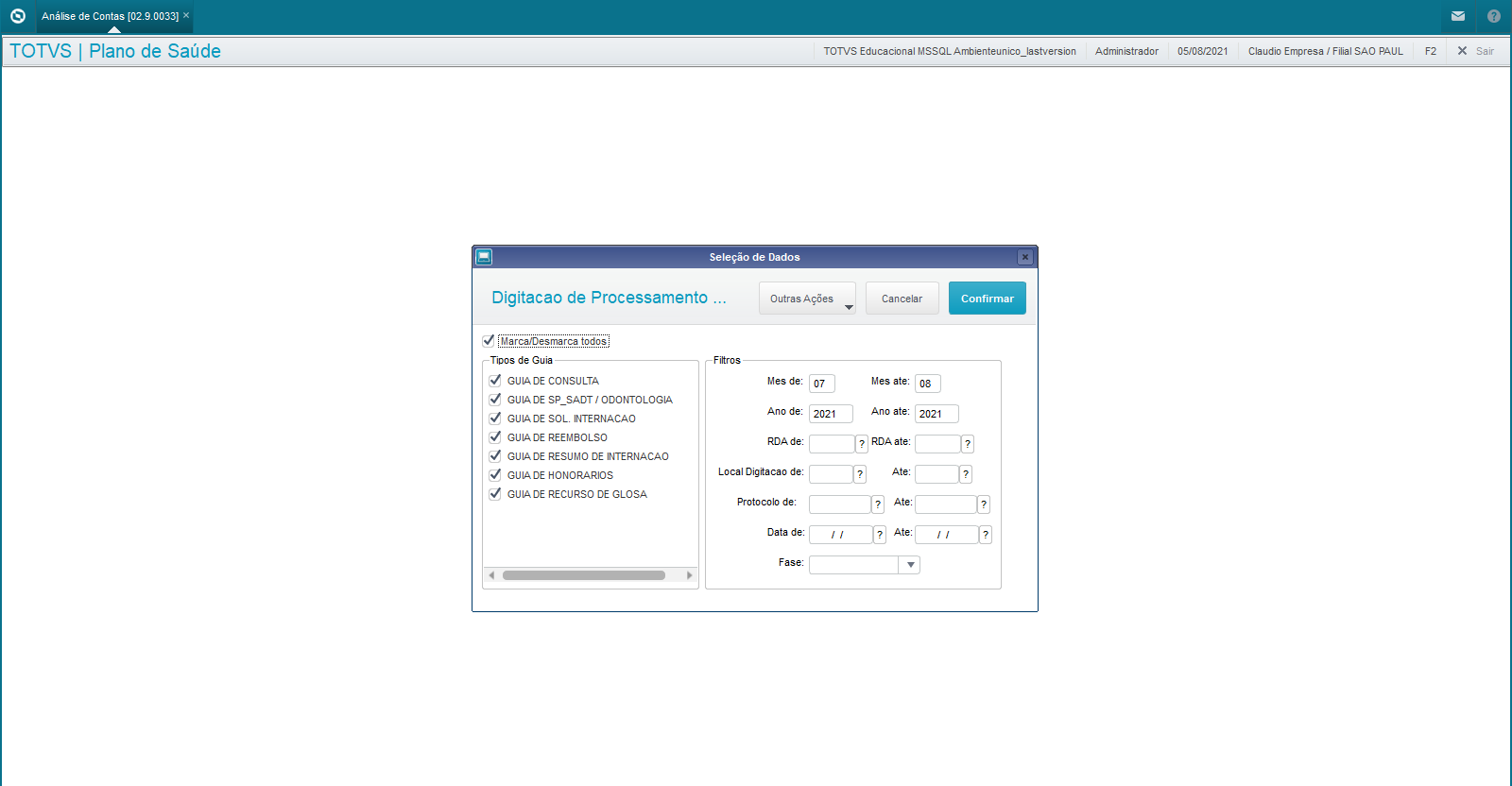Histórico da Página
...
- O sistema irá exibir a tela de filtro de PEGs - igual o Digitação de Contas - para que o usuário possa filtrar as PEGs conforme sua necessidade. Basta informar os filtros desejados e clicar em Confirmar.
- O sistema irá exibir todas as PEGs localizadas, de acordo com os dados informados no filtro, similar ao que ocorre no Digitação de Contas. A diferença principal é que temos uma coluna de checkbox, para fins específicos, que serão detalhados adiante.
- Na tela, temos os seguintes botões:
- Processar: Após as análises nas guias da PEG - como retirar glosas, glosar novo item e outros - no final, devemos marcar o checkbox correspondente a PEG e clicar no botão Processar, para que os processos de valoração, cálculos e outros sejam disparados, com as informações imputadas nas análises.
- Podemos marcar mais de uma PEG ao mesmo tempo e clicar no botão Processar, se realizamos a análise de várias PEGS, de forma a ganhar tempo.
- Após clicar, o sistema exibe um resumo das PEGs enviadas para o processamento, informando que as PEGs foram encaminhadas para a fila (robô de processamento).
- Visualizar: O sistema exibe os dados da PEG selecionada.
- Outras Ações: As opções aqui apresentadas são similares as existentes no Digitação de Contas, tendo o mesmo funcionamento. A exceção fica para as opções (re)Processar e Ver Quantidade Fila, que são exclusivas da tela de Análise de Contas, onde:
- (re)Processar: Para utilizar essa opção, a PEG que deseja reprocessar deve estar marcada no checkbox. Essa opção executa de forma simultânea o Retorno e a Mudança de fase - quando necessário - diferente do Digitação de Contas, que são opções separadas.
- Podemos marcar várias PEGS no grid;
- Se a PEG está em Digitação, o sistema muda a fase da PEG e suas guias. Se está em outra fase - como Conferência ou Pronta - o sistema retornar e muda a fase novamente, em uma único botão.
- Após clicar no botão (re)Processar, o sistema exibe uma janela, indicando as PEGs que estão sendo reprocessadas.
- Ver Quantidade Fila: Essa opção exibe uma janela, indicando as PEGs que estão na fila para a mudança de fase, para que o usuário saiba quantos itens ainda estão sendo processados pelos robôs.
- (re)Processar: Para utilizar essa opção, a PEG que deseja reprocessar deve estar marcada no checkbox. Essa opção executa de forma simultânea o Retorno e a Mudança de fase - quando necessário - diferente do Digitação de Contas, que são opções separadas.
- fsdfsdf
- dsf
- Processar: Após as análises nas guias da PEG - como retirar glosas, glosar novo item e outros - no final, devemos marcar o checkbox correspondente a PEG e clicar no botão Processar, para que os processos de valoração, cálculos e outros sejam disparados, com as informações imputadas nas análises.
- df
- Para analisar as guias de uma PEG, posicione na PEG desejada e clique no botão Outras Ações / Selecionar.
- O sistema irá exibir todas as guias relacionadas a PEG e para realizar a análise, selecione a guia desejada e clique no botão Analisar.gdfgdf
- gdf
- g
- df
- g
- dfg
10. Erro controlado
...
Visão Geral
Import HTML Content
Conteúdo das Ferramentas
Tarefas